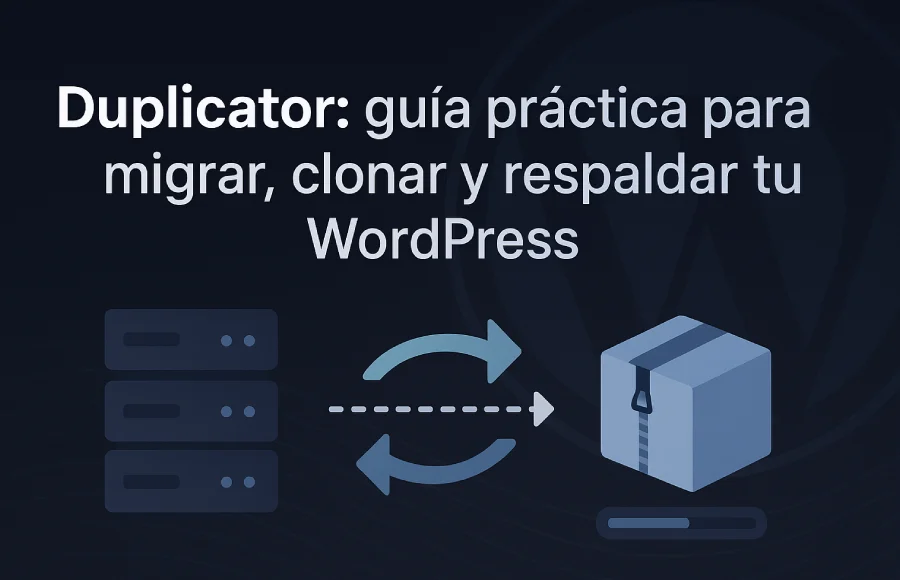Duplicator “quita el miedo” a las migraciones
Mover una web da respeto: base de datos, rutas, serializaciones, URLs… demasiadas piezas. El plugin de WordPress Duplicator reduce ese ruido a un método guiado: empaquetas tu sitio y lo despliegas en destino con un instalador. No es magia; es proceso. En mi día a día, Duplicator me quita el miedo de romper algo porque me da dos cosas a la vez: simplicidad (flujo paso a paso) y control (exclusiones finas, validaciones previas, ajustes del instalador).

Cuándo usarlo sin dudar
- Migraciones A→B (nuevo hosting, nuevo dominio o subdirectorio).
- Clonado producción→staging para probar cambios sin riesgo.
- Backups a demanda antes de tocar core, theme o plugins.
Cuándo valorar alternativas o apoyo
- Sitios muy pesados (medios enormes, tiendas con miles de productos).
- Servidores con recursos justos (timeouts habituales).
- Necesidad de copias incrementales o programación (agenda, nube): ahí suelo combinar con la versión Pro o con un respaldo externo.

Requisitos previos y checklist rápida (antes de tocar nada)
Checklist express
- Auditoría de salud: espacio en disco, versión de PHP, límites (
memory_limit,max_execution_time), y base de datos sin tablas corruptas. - Accesos en orden: panel del hosting, FTP/SFTP, credenciales de MySQL y DNS.
- Limpieza previa: vacía la papelera de medios, borra revisiones y transients; desactiva plugins prescindibles.
- Cachés fuera: desactiva caché del plugin/CDN antes de empaquetar.
- SSL y dominio: confirma si habrá cambio de dominio/HTTPS para prever la búsqueda-reemplazo.
- Ventana de cambios congelada: mientras dure la migración, evita publicar o actualizar.
- Plan B claro: copia alternativa (por si acaso) y punto de restauración en destino.
Tip personal: cuando el servidor va justo, aprieto la limpieza y excluyo /uploads pesados de golpe para tratarlos en lotes. Es la diferencia entre un paquete que sale a la primera y un timeout eterno.
Paso a paso Migración WordPress: crear el paquete en origen
Estos pasos podrás realizarlos una vez ya instalado el plugin Duplicator en tu WordPress
1) Preparación del paquete
- Tipo de archivo: usa el formato por defecto del plugin. En sitios grandes, reduce ruido excluyendo logs, copias previas y directorios de caché.
- Exclusiones inteligentes:
- Directorios:
wp-content/cache,.git,node_modules, copias antiguas en/backups. - Archivos pesados puntuales: vídeos originales, ZIPs de marketing, exportaciones.
- Tablas prescindibles: sesiones de WooCommerce expiradas, logs enormes.
- Directorios:

2) Validaciones previas
- Revisa que tamaño estimado y tiempos no se disparen.
- Asegúrate de que el prefijo de tablas es el esperado y no hay errores de integridad.
3) Construcción del paquete
- Lanza el build y vigila warnings. Si asoma el fantasma del timeout, divide por fases: primero el sitio sin
/uploadsy luego sube medios en lotes. - Consejo vivido: “si el servidor va justo, aparecen timeouts; con sitios pesados, mejor ajustar límites o pasar a Pro”. Cuando lo he hecho, el proceso se vuelve predecible.
4) Verificación
- Descarga installer.php + paquete.
- Guarda un hash o al menos compara tamaño para evitar descargas corruptas.
- Documenta en texto: versión de WordPress/PHP, tamaño del paquete y exclusiones hechas (te salvará si hay que repetir).
Paso a paso: restaurar en destino con el instalador (URLs, base de datos y ajustes finos)
1) Preparar el terreno (DirectAdmin, Plesk y cPanel)
A) Subir installer.php y el paquete de Duplicator
DirectAdmin
- Entra a Files → File Manager.
- Ve a domains › tudominio.com › public_html (o la carpeta del sitio/subdominio).
- Pulsa Upload y sube
installer.phpy el paquete .zip/.daf de Duplicator. - Si el archivo pesa mucho, usa FTP/SFTP (carpeta
public_html) o el File Manager (Drag & Drop). - Confirma permisos estándar: archivos 0644, carpetas 0755.
Plesk
- Entra a Websites & Domains → selecciona el dominio.
- Abre File Manager → carpeta httpdocs (o la raíz del subdominio).
- Sube
installer.phpy el paquete. - Para archivos grandes, usa FTP/SFTP (ruta
httpdocs) o Plesk > Files > Upload con “Upload via HTTP”. - Verifica que PHP del dominio es compatible (Websites & Domains → PHP Settings).
cPanel
- Entra a File Manager → public_html (o la carpeta del addon/subdominio).
- Haz clic en Upload y sube
installer.php+ paquete. - Si el tamaño supera el límite del gestor, usa FTP/SFTP (ruta
public_html). - Revisa permisos: archivos 0644, carpetas 0755.
Tips rápidos de subida (comunes):
- Si el paquete es muy grande, comprime en tu equipo y sube por SFTP; no hace falta descomprimir en servidor (Duplicator lo maneja).
- Asegúrate de que no existen .htaccess con reglas agresivas que bloqueen
installer.php.- Si usas HTTPS forzado en el destino, podrás ajustarlo tras la restauración.
B) Crear base de datos y usuario
DirectAdmin
- Ve a MySQL Management → Create new Database.
- Introduce nombre de BD, usuario y contraseña; crea la BD.
- Apunta estos datos: Database, User, Password y Host (normalmente
localhost). - Si el usuario no quedó asignado, asígnalo con ALL PRIVILEGES.
Plesk
- En Websites & Domains → Databases → Add Database.
- Escribe nombre de la BD y selecciona el Database Server (por lo general local).
- Crea un Database User con contraseña fuerte y User access completo.
- Toma nota de DB name, DB user, Password y Host (suele ser
localhosto el servidor de BD indicado por Plesk).
cPanel
- Abre MySQL® Databases.
- En Create New Database, escribe el nombre y Create Database.
- En MySQL Users, crea el usuario y su contraseña.
- En Add User To Database, selecciona usuario y BD → Add → marca ALL PRIVILEGES → Make Changes.
- Guarda DB name, DB user, Password y Host (normalmente
localhost).
Tips rápidos de BD (comunes):
- Usa contraseñas robustas y guarda todo para pegarlos luego en
installer.php.- Si la BD no existe aún, Duplicator puede crearla si el usuario MySQL tiene permisos; si no, créala primero.
- En algunos hostings, el prefijo del nombre (p. ej.,
usuario_) se añade automáticamente: cópialo tal cual aparezca.
2) Ejecutar el instalador
- Accede a
tudominio.com/installer.php. - Acepta términos y deja que valide entorno (permisos, versión, espacio).
- Introduce credenciales de la DB; el instalador crea/actualiza tablas.
- Búsqueda-reemplazo de URLs: el asistente re-serializa cadenas para que no se rompan widgets ni opciones.
3) Primer arranque y ajustes
- Entra al dashboard y regenera enlaces permanentes (guardar sin cambios).
- Fuerza HTTPS, reinstala o reconecta CDN y purga cachés.
- Valida formularios y envíos de email (SMTP o servicio transaccional).
- Comprueba cron jobs (WP-Cron o cron real) y tareas programadas.
Mi mantra aquí: “no hace magia: empaqueta, valida y despliega… pero lo hace muy bien”. Si sigues el guion, el primer arranque suele ser limpio.
Evitar errores típicos: timeouts, límites de PHP y sitios “pesados”
Síntomas comunes
- El build se queda a medias o tarda “demasiado”.
- Mensajes de timeout o memoria insuficiente.
- Paquetes gigantes (>2–3 GB) con medios redundantes.
Soluciones prácticas
- Ajustes PHP (si tienes control):
max_execution_time300–600 s,memory_limit256–512 MB,upload_max_filesize/post_max_sizeacorde al paquete. - Divide y vencerás: excluye
/uploadsy súbelo aparte por SFTP; re-construye mini-paquetes por año/mes si el sitio es veterano. - Limpia medios con un media cleaner y borra miniaturas obsoletas antes de empaquetar.
- Logs fuera: elimina o excluye logs interminables de seguridad/depuración.
- Staging intermedio: cuando dudo del hardware, clono a un staging más capaz, valido y de ahí salto a producción.
Nota de campo: en tiendas grandes, subir “todo de golpe” es pedir problemas. Mejor dos tandas: core+DB primero (sitio funcional), y luego medios por SFTP/CDN.
Duplicator Free vs Pro: qué cambia de verdad (multisitio, nube, automatización)
Free (lo que cubre bien)
- Migraciones estándar 1:1, clonado rápido y backups manuales.
- Control de exclusiones y búsqueda-reemplazo con re-serialización.
Pro (dónde compensa)
- Almacenamiento en la nube (Drive, Dropbox, S3, etc.) y programación de copias.
- Mejor manejo de sitios grandes (formatos y estrategias para evitar timeouts).
- Multisitio y escenarios avanzados (subsite→sitio independiente).
Mi regla simple: si necesitas copias incrementales o agenda, o tu web pesa como un elefante, Pro o combinar con respaldo externo es lo razonable.
Clonar producción → staging sin riesgos (y volver atrás si algo falla)
Objetivo: replicar producción para probar cambios de theme, plugins o código sin romper nada.
Flujo que me funciona
- Congelo cambios en producción y empaqueto con exclusiones mínimas.
- Restaure en un subdominio protegido (
staging.tudominio.com) o en un subdirectorio con auth. - Cambio claves/secretos (APIs, webhooks) para no tocar servicios reales.
- Pruebo y mido. Si algo truena, borro staging y repito con nuevos ajustes.
- Validado el staging, aplico en producción o hago la migración inversa si procede.
Truco personal: para staging, desactivo tareas programadas que envían correos o sincronizan inventario. Así no hay sorpresas.
Post-migración: SEO técnico, SSL, cachés/CDN, formularios y cron jobs
Lista de verificación
- Permalinks: guardar ajustes para re-generar
.htaccess. - SSL/HTTPS: redirecciones 301 activas, mezcla de contenido resuelta.
- Cachés: plugin, servidor y CDN purga total; re-precalentado si aplica.
- Sitemaps: re-generados y enviados; Search Console conectado.
- Robots.txt: sin bloqueos que vinieran del entorno anterior.
- Formularios: prueba real (con adjunto si usas).
- Tareas: WP-Cron o cron del sistema ajustado al nuevo hosting.
- Analítica y píxeles: IDs correctos y eventos disparando.
Comentario práctico: después de mover, hago un backup a demanda con Duplicator “limpio”. Si algo se rompe al día siguiente, vuelvo atrás rápido.
Alternativas y cuándo combinarlas (herramientas del hosting, migración manual)
- Auto-migradores del hosting: rápidos cuando origen y destino son compatibles; menos control fino.
- Migración manual (FTP + SQL + búsqueda-reemplazo): máxima granularidad, más curva de aprendizaje.
- Otros plugins: buenos para copias incrementales o estrategias multi-nube.
Sobre Migrar WordPress con Duplicator
Duplicator es un quitamiedos con método: empaquetas, validas y despliegas con control. Cuando el servidor va justo, ajustas límites o divides el trabajo; cuando necesitas agenda o nube, das el salto a Pro o lo combinas con otra estrategia. Con las checklists y trucos de esta guía, tendrás migraciones y clones predecibles, incluso en sitios grandes.
FAQs
¿Puedo migrar a un dominio distinto sin romper nada?
Sí. El instalador hace búsqueda-reemplazo con re-serialización. Aun así, revisa URLs en widgets y opciones de theme.
¿Cómo evito timeouts en el empaquetado?
Ajusta límites de PHP, excluye /uploads pesados y súbelos en lotes. Si persiste, considera Pro o staging intermedio.
¿Duplicator sustituye a un sistema de backups continuo?
Para copias puntuales, perfecto. Para incrementales y agenda, combina con Pro o un servicio externo.
¿Sirve para multisitio?
Sí con Pro, incluyendo escenarios como extraer un subsite a instalación independiente.
Opinión Personal
Duplicator me ha demostrado que una migración de WordPress no tiene por qué ser un salto al vacío. No es magia: empaqueta, valida y despliega. Pero lo hace con un equilibrio raro de encontrar entre simplicidad y control. Me encanta poder excluir carpetas pesadas, ajustar el instalador y ver las validaciones antes de mover un dedo en el servidor de destino. ¿Mi resultado habitual? Migraciones limpias, sin dramas, y con la tranquilidad de tener un “botón de deshacer” si algo se tuerce.
También soy crítico: en webs muy grandes o hostings con recursos justos, puedes toparte con timeouts. La solución que mejor me funciona es dividir en fases (core+DB primero, medios después por SFTP) o, si necesito programación e incrementales, pasar a Pro y tirar a la nube. Esa flexibilidad me permite mantener el control sin caer en procesos eternos.
En resumen: para el 80% de casos, Duplicator es mi “quitamiedos” favorito. Te permite mover, clonar y respaldar con método, sin sacrificar tiempo ni nervios. ¿Tú qué opinas? Cuéntame abajo tu experiencia: ¿te ha salvado una migración, te dio algún dolor de cabeza, o tienes un truco que todos deberíamos conocer? Deja tu comentario y lo debatimos.